Vi kender det alle sammen. Du ligger på sofaen med din iPad, og hver gang du vender dig bare en smule, flipper skærmen rundt uden varsel. Skærmrotationen er egentlig en smart funktion, der automatisk skifter skærmen mellem portræt- og landskabstilstand afhængig af hvordan du holder din iPad. Men nogle gange kan det være ret frustrerende, især når du prøver at læse, game eller se din yndlingsserie.
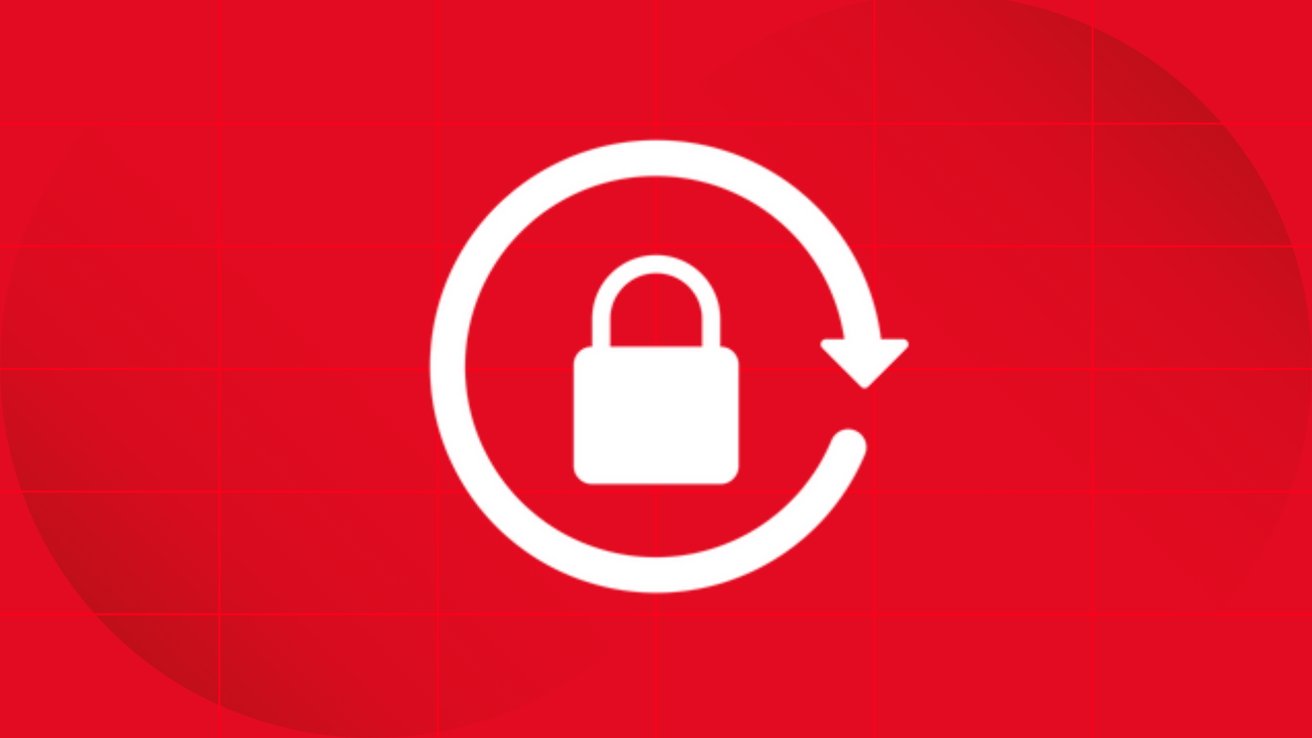
Sådan låser du iPad-skærmens rotation
Hvorfor roterer min iPad-skærm hele tiden?
Apples iPads er udstyret med en automatisk skærmrotation, som gør det lettere at anvende enheden i forskellige positioner. Funktionen tilpasser sig automatisk, alt efter hvordan du vender din tablet. Dette kan være meget nyttigt, når du bruger tegne- eller billedredigeringsapps, spiller visse spil, eller læser en bog. Dog er rotationen ikke altid ønsket, især ikke når du ligger på en sofa, i sengen eller hurtigt skifter position.
Sådan låser du iPad'ens skærmrotation med få klik
Heldigvis har Apple gjort det hurtigt og nemt at slå den automatiske rotation til og fra. Følg disse enkle trin:
- Swipe ned fra øverste højre hjørne af din iPad for at åbne Kontrolcenteret (på ældre modeller: swipe op fra bunden af skærmen).
- Find ikonet med en lås og en cirkulær pil omkring. Dette ikon repræsenterer rotationlås.
- Tryk på ikonet én gang for at aktivere eller deaktivere låsningen. Når ikonet er rødt eller har en farvet baggrund, betyder det, at rotationen er låst.
Du vil nu opleve, at skærmen ikke længere roterer, når du vender på din iPad.
Når bør du slå rotationen fra?
Det er selvfølgelig en smagssag, men de fleste finder det bekvemt at deaktivere rotationen, når de for eksempel:
- Ser videoer eller film, hvor det kan være irriterende med utilsigtede drejninger
- Læser en e-bog eller nyhedsartikler, hvor læsevenligheden er bedst med en fast skærmretning
- Bruger visse spil eller kreative applikationer, hvor en stabil orientering giver bedre brugeroplevelse og nøjagtighed.
Kan jeg stadig skifte manuelt mellem landskab og portræt?
Ja, naturligvis! Selvom du har aktiveret skærmrotationens lås, behøver du blot slå den fra igen ved at trykke på samme ikon i Kontrolcenteret. På denne måde kan du enkelt vælge om du foretrækker portrættilstand eller landskabstilstand, afhængig af hvad du aktuelt foretager dig på din enhed.
Har du stadig problemer med rotationen?
Hvis din iPad-skærm stadig ikke vil samarbejde efter du har fulgt ovenstående trin, kan det skyldes indstillinger i enkelte apps eller større systemproblemer. Det anbefales at genstarte enheden eller opdatere din iOS-version, hvis du oplever vedvarende udfordringer. Alternativt kan du søge rådgivning direkte hos We❤️Apple – dit danske forum og webshop for alt der handler om Apples univers.
Hos We❤️Apple finder du mange flere tips, guides og spændende nyheder, som kan gøre din oplevelse med iPad og andre Apple-produkter endnu bedre. Se mere på vores blog og lær, hvordan du kan optimere dit digitale liv.
Afsluttende tanker om skærmrotation på iPad
Som du kan se, er det utroligt nemt at styre din skærmrotation og skabe en mere behagelig oplevelse på din iPad. Nu behøver du ikke længere være frustreret over en skærm, der hopper rundt, når du mindst venter det. Hold kontrol med få klik og nyd optimal komfort!
Søger du flere nyttige tips, gode råd eller inspiration, så kan du altid finde mere indhold hos We❤️Apple. Bliv klogere, mere produktiv og få mere ud af dine Apple-produkter allerede i dag!
Læs den originale artikel om dette emne på AppleInsider eller deltag i diskussionen på deres forum.
Find flere nyttige tips og tricks til din iPad på vores hjemmeside: Søg hos We❤️Apple















